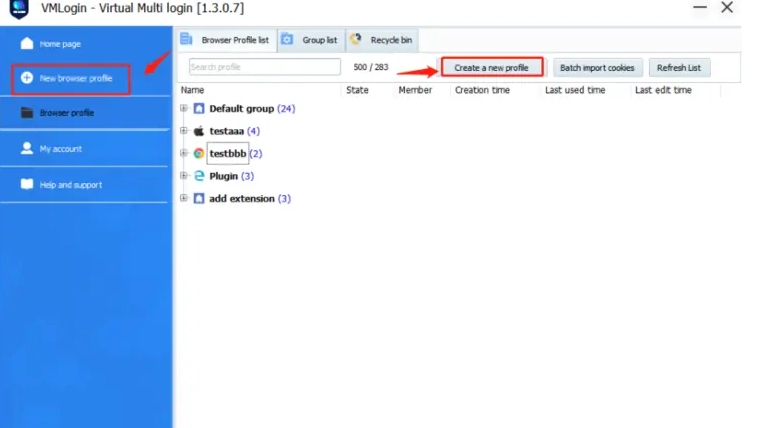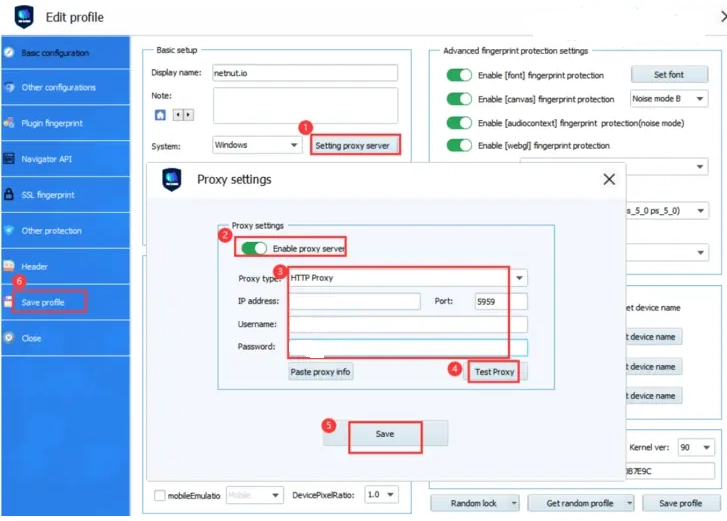Настройка прокси при заходе на виртуальную машину

Виртуальные, облачные технологии активно применяются современными пользователями. Так, если перед вами стоит задача создавать и развертывать приложения в облаке, если надо тестировать новые операционные системы, включая бета-версии, формировать резервное копирование ОС, запускать программы в системах, которые изначально для этого не предназначены, то все эти работы стоит выполнять на виртуальной машине. Также с их помощью разработчики ПО смогут сформировать совершенно новую среду для упрощения и ускорения выполнения сценариев разработки либо же тестирования продукта.
Сейчас познакомимся немного подробнее с тем, что представляет собой виртуальная машина, ее преимуществами применения. Расскажем, почему работу с ней стоит организовать через мобильные прокси. Подскажем, как правильно выполнить соответствующие настройки.
Почему стоит использовать в работе виртуальную машину
Виртуальная машина – это компьютерный файл (образ), который имитирует работу обычного персонального компьютера или удаленного сервера. Так, в нем присутствуют выделенные ресурсы для памяти, центрального процессора, хранилища, которые заимствуются у физической машины. Такая машина может работать как отдельная вычислительная среда, запуская другую операционную систему либо же выступать площадкой для работы нескольких человек. По при этом аппаратное обеспечение виртуального компьютера никак не влияет на функционирование обычного физического устройства.
Использование такого решения на практике позволит вам запускать в виртуальной среде ОС Linux, в то время как у вас установлена ОС Windows или же использовать более ранние версии. Виртуальные машины отличаются повышенной гибкостью, портативностью, что проявляется на практике следующими преимуществами:
- экономия на реальном аппаратном обеспечении: не надо развивать дополнительную физическую инфраструктуру, снижаются расходы на обслуживание, оплату энергоресурсов;
- высокая вариативность и скорость работы: можно очень быстро запустить новую среду для разработчиков, ускорить тестирование, реализацию сценариев разработки;
- минимизация простоев: их можно перемещать на одном ПК с одного гипервизора на другой, что делает их оптимальными для резервного копирования;
- масштабируемость: можно легко добавлять дополнительные виртуальные или физические серверы, равномерно распределять нагрузку;
- достаточно высокий уровень безопасности: если виртуальная машина «подцепит» вирус, то он не просочится на ваше физическое устройство.
Как и обычный ПК, виртуальная машина получит свой собственный IP-адрес. То есть при работе в интернете она будет выглядеть вполне реальной. Для стабильного и эффективного функционирования здесь, как и на физической машине, также стоит использовать мобильные прокси. Это самое простое решение, которое обеспечит анонимность и безопасность работы в сети, обхождение региональных блокировок. Теперь перейдем к тому, как же правильно настроить параметры прокси-сервера при входе в виртуальную машину.
Последовательность действий по настройке прокси при заходе в виртуальную машину
При работе с виртуальной машиной стоит изначально использовать еще и антидетект-браузер – специальное программное обеспечение, которое обеспечит подмену реальных цифровых отпечатков на другие с целью создания нового образа в сети. Для антифрод-систем такие профили будут выглядеть вполне натуральными, но вот только к вам они не будут иметь никакого отношения. Настройку прокси будет выполнять непосредственно в антидетект-браузера. В качестве примера возьмем приложение VMLogin. Изначально нам необходимо в нем зарегистрироваться, скачать и установить себе на ПК. Далее выполняем действия в следующей последовательности:
- Заходим в программу VMLogin, авторизуемся, то есть вводим адрес электронной почты и пароль.
- В вертикальном меню в левой части рабочего окна (выделено синим цветом), выбираем вкладку «Новый профиль браузера». После этого в основном окошке находим опцию «Создать новый профиль».

- Перед вам открывается новое окошко «Базовая конфигурация». Нажимаем на кнопку «Настройка прокси-сервера». Переводим ползунок возле надписи «Включить прокси-сервер» из неактивного положения в активное. Далее заполняем соответствующие окошки: тип прокси-протокола, IP-адрес, порт. Также необходимо ввести ваш логин и пароль от личного кабинета приватных прокси, если вы не отключили авторизацию.
- Нажимаем на кнопку «Тестировать прокси». Если вы ввели все параметры правильно и результат проверки подтвердил, что прокси активные, нажимаем на кнопку «Сохранить».

Все. На этом настройка прокси для захода на виртуальную машину завершена. Обратите внимание: все работы должны вестись именно с виртуальной машины, ведь наша задача стоит как раз в подмене ее IP-адреса. Осталось только подобрать надежный сервер для работы.
Выбираем надежные мобильные прокси для работы с виртуальной машиной
Стабильность и эффективность вашей работы с виртуальной машиной напрямую будет зависеть от того, какие прокси-серверы будут подключены к этому процессу. Так, бесплатные варианты сразу выбрасываем из рассмотрения ввиду очень низкой надежности. От них вы получите больше проблем, чем пользы: низкая скорость соединения, высокая вероятность блокировки, нестабильность в работе и пр. Чтобы не рисковать, используйте одно из лучших решений на сегодня по функциональности, надежности и цене – мобильные прокси от сервиса MobileProxy.Space. Среди их особенностей выделим:
- предоставление каждому пользователю персонального выделенного канала с неограниченным трафиком и доступом практически к миллионному пулу IP-адресов;
- одновременную работу по протоколам HTTP(S) и Socks5: обеспечивается и защита персональных данных, и обхождение региональных блокировок;
- возможность настроить смену IP-адреса по таймеру с периодичностью от 2 минут до 1 часа либо же принудительная смена адресов по запросу с личного кабинета;
- удобная и быстрая ротация по геолокации, оператору сотовой сети, непосредственно в рабочем процессе.
Пройдите по ссылке https://mobileproxy.space/user.html?buyproxy, чтобы более подробно познакомиться с мобильными прокси, функциями, тарифами, а также заказать бесплатное 2-х часовое тестирование.